1、要用到制表位,首先,我们要打开文档标尺。方框勾选。文档左和上各有标尺如图。

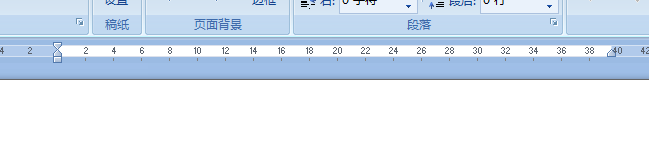
2、点击页面布局,点开段落右下角,选择制表位,我们先随意做一个制表位,看制表位是个什么样的存在。
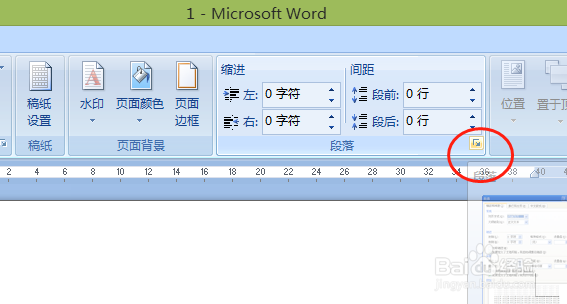

3、我们在制表位置输入20,点击设置,下框会出现一个20个字符的制表位,见图一。回到文档,我们看产生了什么变化。我们看到,标尺20上有一个图标,这是一个左对齐的20个字符的制表位。到唁昼囫缍这里,我们知道制表位大概是个什么存在了。
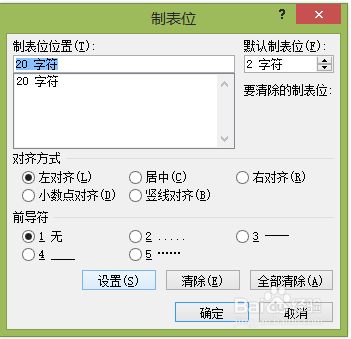
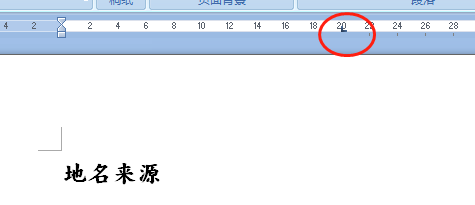
4、我们来看在实际中的运用。这是一个文档目录的一部分,前面是标题,后面是页码,我们要把页码的右边对齐。
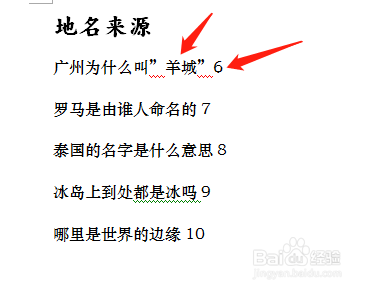
5、我们选定需要排版的目录,再如前所述方法,打开制表位。
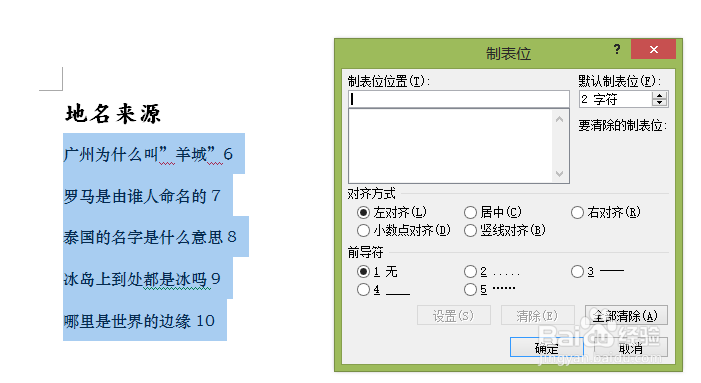
6、按下图设置参数:制表位置36、左对齐、前导符第5项,点设置,再点确定。
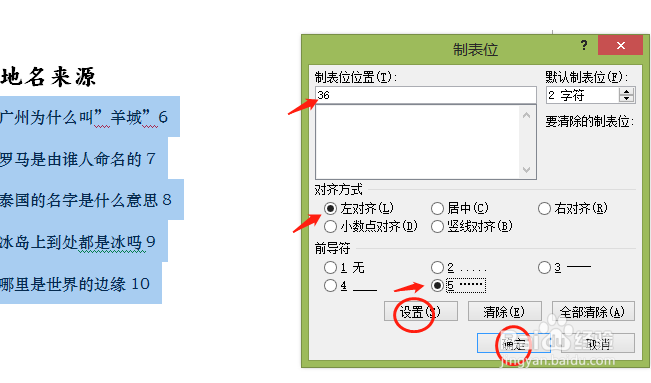
7、在数字6/7/8/9/10的前面分别按Tab键,我们得到图一的效果,是不是和你平常看书的目录差不多。对齐也不用一个一个来按空格键。
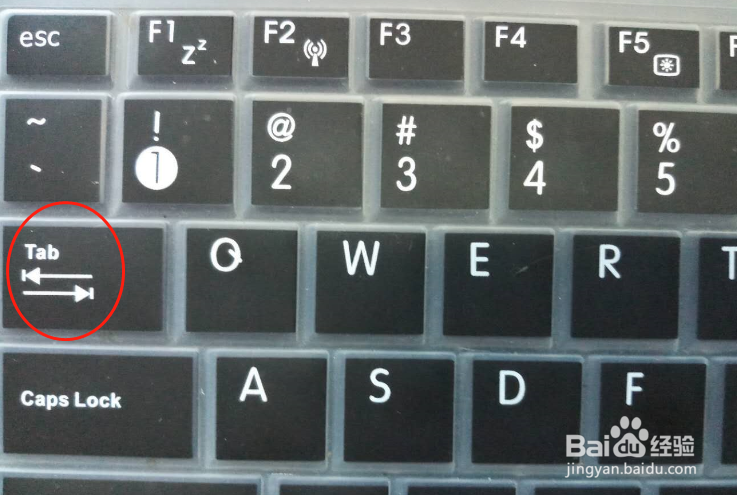

8、我们如果不想看到这些点,我们回到设置。注意前导符。点击设置,确定。见下图一。我们得到的结果,见下图二。
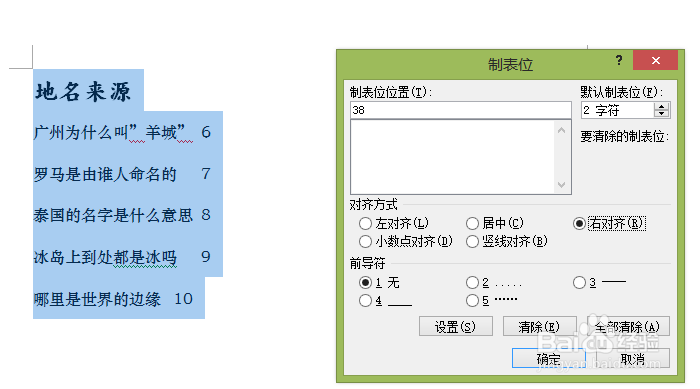

9、通过这个实例,你是不是明白了前导符的意思呢。如果一行文字中有几个分节需要对齐,就要做几个这样的制表位。方法一样。


